教你判断自己的Win10电脑是否支持5G wifi的两种方法
发布时间:2019-03-25 18:28:23 浏览数: 小编:wenxiang
现在很多小伙伴都懂得在Win10上使用无线功能,既可以通过无线功能去连接网络,也可以通过无线功能放出wifi给手机使用,而很多小伙伴在使用过程都有感觉到无线网速好慢,那是因为你的Win10电脑还不支持5G wifi,如果支持就不会出现这种情况了,那我们怎么判断自己的Win10电脑是否有5G wifi呢?小编教你两个方法,学完你可以知道自己的Win10电脑是否有5G wifi了。
判断方法:
方法一
判断方法:
方法一
1、右键单击【此电脑】,在菜单中点击【属性】选项。
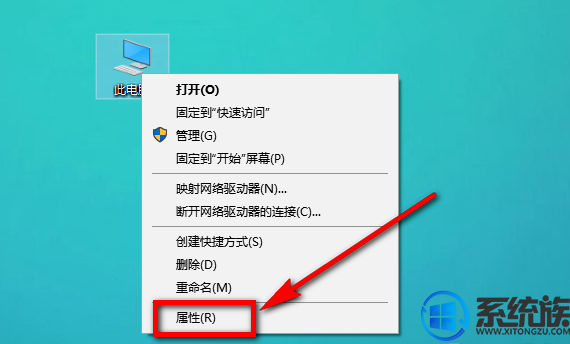
2、在属性页面的左侧列表中单击【设备管理器】。
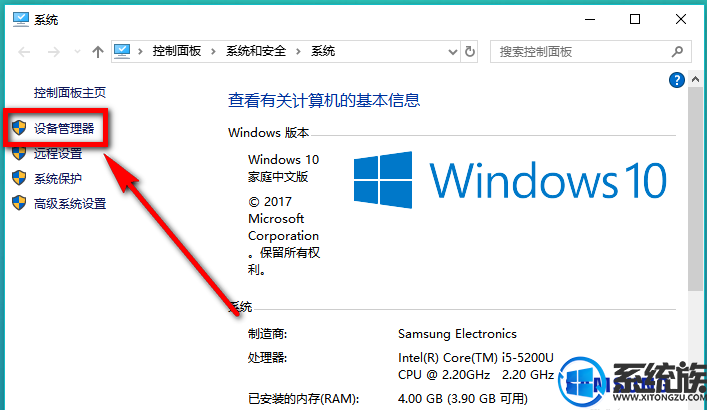
3、进入设备管理器页面,在图示位置单击选择【网络适配器】。
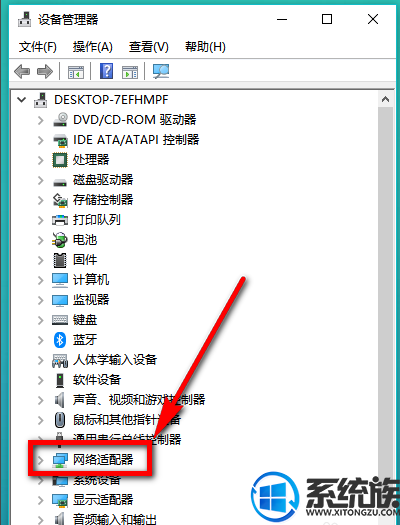
4、展开网络适配器,在列表中选择你的无线网卡,单击鼠标右键,在右键列表中点击【属性】,如图所示。
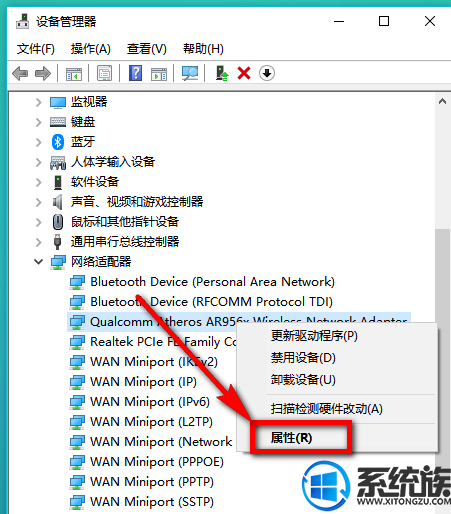
5、进入到无线网卡属性页面,点击上方选项中的【高级】。
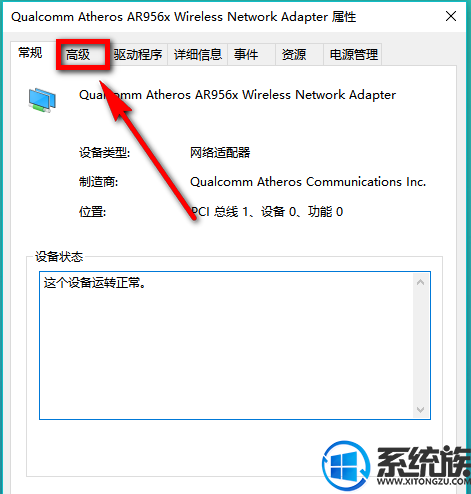
6、在属性窗口中查看无线协议的标准,我的电脑是802.11b,表示不支持5G,如果是802.11g、也不支持5G。如果是802.11a、802.11ac,则说明支持5G。

方法二
1、我们还可以通过小娜进入属性查看页面:在小娜的输入窗口中输入指令【devmgmt.msc】。
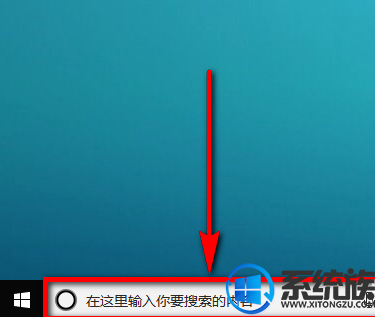
2、在搜索结果中找到并点击【devmgmt.msc】,就可以进入到方法一的步骤3页面,然后按照方法一的步骤4-6进行操作。
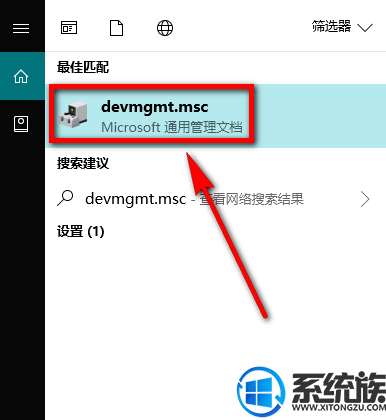
以上,就是如何去判断自己的Win10电脑是否有支持5G wifi的两种方法,有兴趣的小伙伴可以学着去查看自己的Win10电脑是否有5G wifi。大家不知不觉看完后,有学会一种Win10有关的技巧了,是不是挺不错的。



















